4 maneiras de transferir arquivos para o iPad mini com Retina Display
O mini iPad com tela Retina, conhecido como mini-iPad 2 é alimentado pelo chip A7 com arquitetura de 64 bits, o que faz correr mais rápido do que as gerações anteriores do iPad. Sua 2048 * 1536 alta resolução torna cada foto incrivelmente detalhado e vibrante. Se você está prestes a comprar o mini impressionante do iPad 2, você pode se concentrar em algumas dicas sobre mini-iPad 2 transferência de arquivos com antecedência. Então, depois de obter o mini-iPad 2, você pode manipulá-lo sem qualquer aborrecimento. As partes abaixo lista 4 maneiras de transferir arquivos para o mini-iPad 2. Leia sobre eles e escolher um melhor caminho.
- Método 1. Transferência de arquivos para o iPad mini com Retina Display com o iTunes
- Método 2. Copiar arquivos para iPad mini com Retina Display via iCloud
- Método 3. mover arquivos de computador para mini-2 iPad com TunesGo
- Método 4. Mude arquivos de um iDevice / Android / Nokia Telefone para mini-iPad 2
método 1. transferência de arquivos para o iPad mini com Retina Display com o iTunes
Com o iTunes, você pode sincronizar músicas, fotos, contatos e muito mais para iPad mini com tela Retina ou restaurá-lo com um arquivo de backup.
Passo 1 Faça backup de seus mini-iPad 2
Como é sabido, o iTunes vai apagar os arquivos durante o processo de sincronização. Portanto, o backup do iPad antes de sincronizar com o iTunes é absolutamente necessário.
Para fazer o backup do iPad com o iTunes, você só precisa iniciar o iTunes e conectar o iPad a um computador com o cabo USB. Agora clique no ícone do iPad no canto superior esquerdo e escolha Resumo na barra lateral esquerda. Em seguida, clique em Backup Agora na parte direita da janela do iTunes.
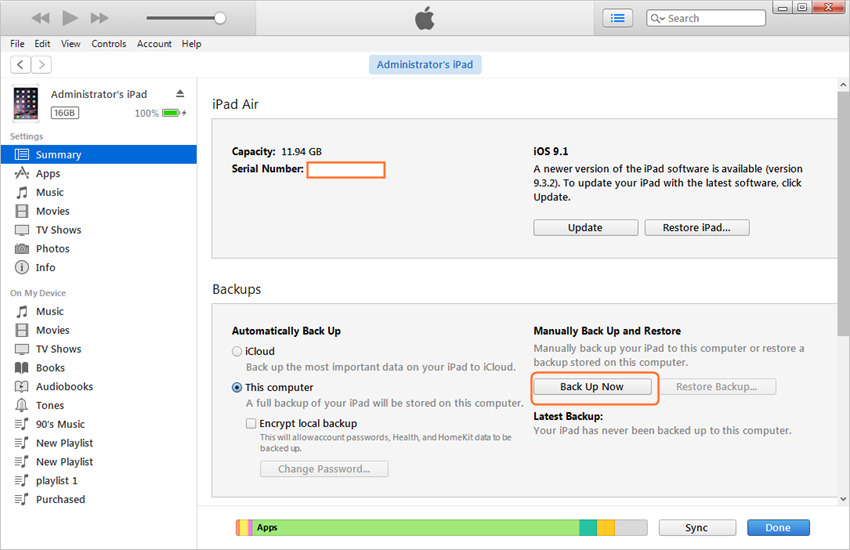
Passo 2 sincronizar arquivos do Computador para iPad mini com Retina Display
Se você deseja sincronizar arquivos para iPad mini com tela Retina, você só precisa selecionar um tipo de arquivo na barra lateral esquerda, clique em selecionar os arquivos que você deseja sincronizar. Depois disso, clique no botão Sincronizar na parte inferior direita.
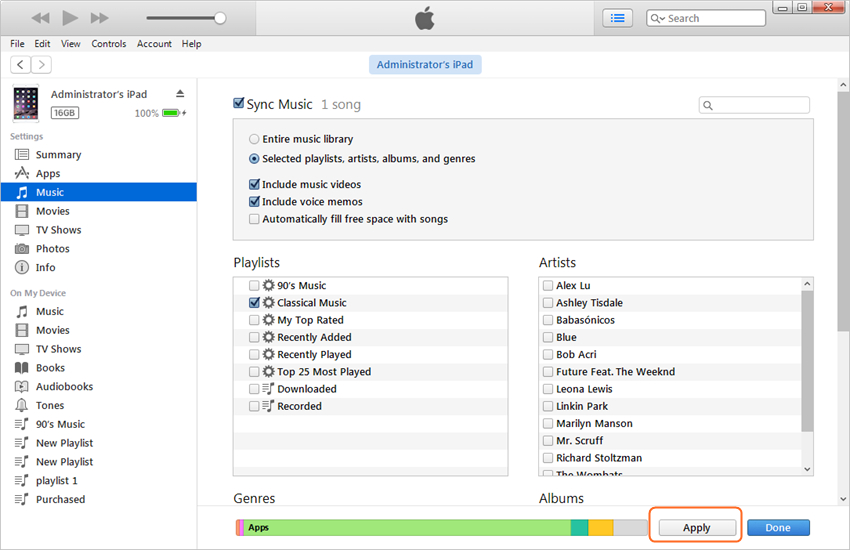
Nota: Uma vez que não há nenhuma guia Informações no iTunes no Mac, você pode usar o iTunes para sincronizar contatos do Google, Yahoo !, Hotmail e muito mais para o seu mini iPad com tela Retina.
Método 2. Copiar arquivos para iPad mini com Retina Display via iCloud backup
iCloud também é um bom ajudante quando você deseja restaurar o iPad mini com tela Retina. A primeira vez que você usa iPad mini com tela Retina, você vai ver as instruções na tela. Segui-los para selecionar um idioma, país, escolha se deseja ativar serviços de localização, e definir uma rede Wi-Fi. Quando o ecrã que lhe diz para configurar o iPad é mostrado, você deve escolher Restaurar o backup do iCloud. Em seguida, escolha um arquivo de backup. O id maçã e senha que você usou para arquivo de backup não deve ser esquecido.
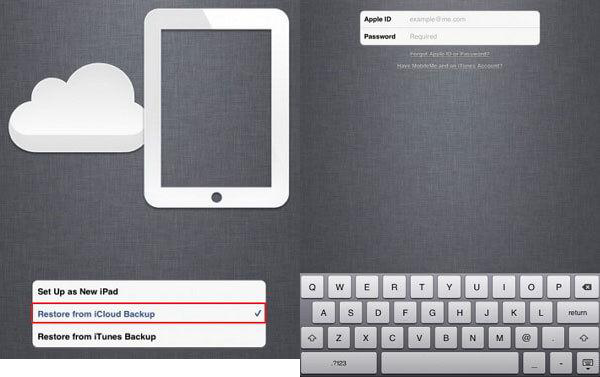
Método 3. mover arquivos de computador para iPad mini 2 com TunesGo
Wondershare TunesGo é um programa gerenciador de iPad confiável, que funciona bem em transferir música, filmes, contatos, iTunes U, Podcasts , o vídeo da música, programas de TV e audiobook para o seu mini iPad 2, e vice-versa. O tutorial abaixo orienta durante o processo de mover os arquivos do computador para o mini-iPad 2.
Passos para transferir arquivos do computador para o mini-iPad 2 com TunesGo
Eu vou apresentar a imagem do Windows e as etapas a seguir para sua referência. As operações são quase o mesmo quando você usa um Mac. Vamos começar!
Passo 1 Iniciar TunesGo e iPad Ligação mini-2
Comece Wondershare TunesGo após a instalação, e depois conectar mini-iPad 2 para o computador com o cabo USB. Você verá várias opções na interface principal do TunesGo.
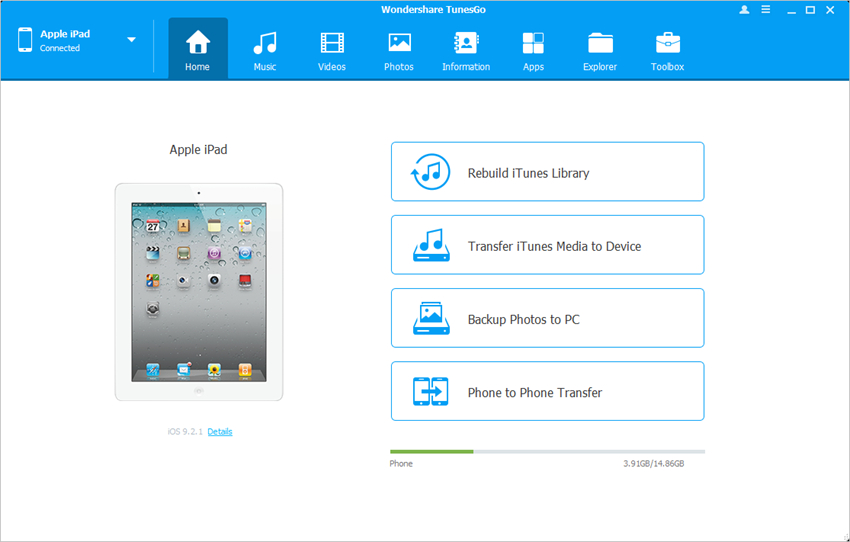
Passo 2 Copiar arquivos para mini-iPad 2
Escolha uma categoria de arquivo, por exemplo, música, e você verá a interface de música. Diferentes tipos de arquivos de áudio de arquivo aparecerá na barra lateral esquerda, juntamente com o conteúdo na parte direita. Clique no botão Adicionar e selecione Adicionar Arquivo ou Adicionar pasta no menu drop-down.
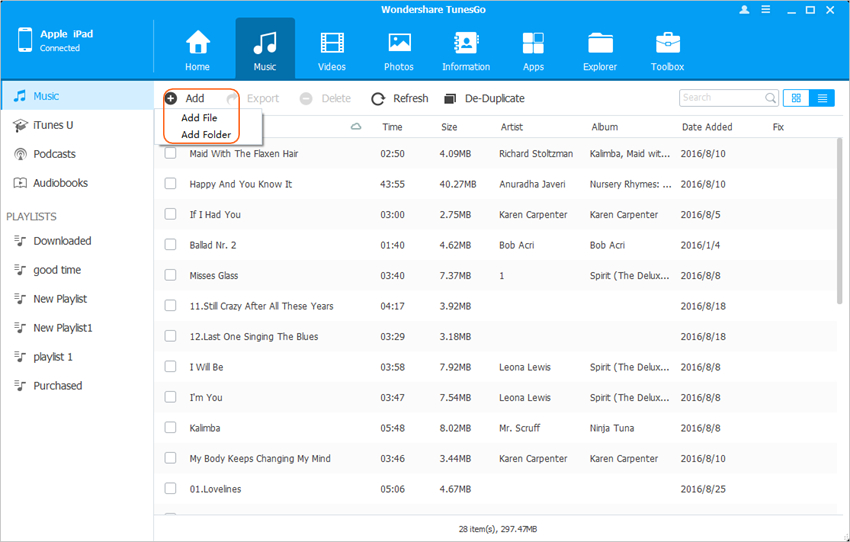
Método 4. Mude arquivos de um iDevice / Android / Nokia Telefone para mini-iPad 2
Quer transferir arquivos de um telefone / tablet Nokia, Android ou até mesmo iDevice para o seu mini iPad 2? Wonderhsare MobileTrans é tudo que você precisa. Concebido como um ferramenta transferência telefone bom, Wondershare MobileTrans ajuda a transferir todos contatos, fotos e música para o seu mini iPad 2 dentro de um clique. Você pode desfrutar de um processo de transferência rápida e segura com a ferramenta de transferência de telefone e abaixo está o guia detalhado. Confira.
Você deve preparar: mini-iPad 2, um dispositivo Android / Symbian / iOS, 2 cabos USB, computador com MobileTrans instalado
Passo 1 executar a ferramenta de transferência de telefone
Para começar, execute a ferramenta de transferência de telefone no computador. Conecte os cabos USB para o computador para ligar o mini-iPad 2 eo outro dispositivo para o computador. Depois de reconhecer os dois dispositivos, a ferramenta de transferência de telefone irá exibi-los na janela principal.
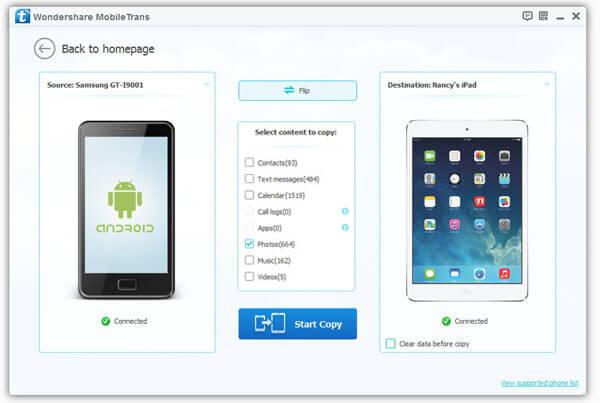
Passo 2 Clique no botão Transferir para iniciar a transferência de arquivos de mini-iPad 2 para o outro dispositivo que o contrário.
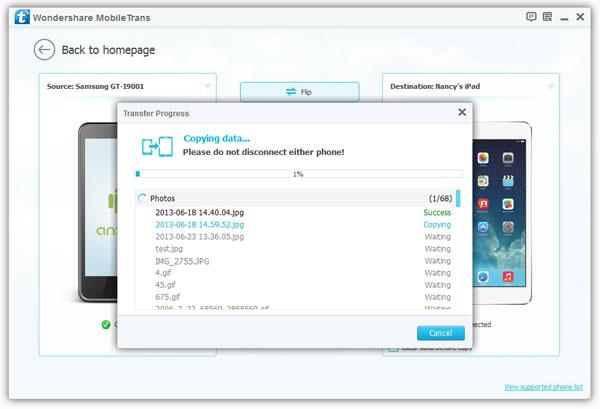
- Symbian (Nokia) para mini-iPad 2 de transferência: vídeos, contatos, músicas, fotos
- dispositivo Android para iPads Mini 2 de transferência: música, fotos, vídeos e contatos
- dispositivo iOS para iPad mini 2 de transferência: fotos, contatos, vídeos e música
